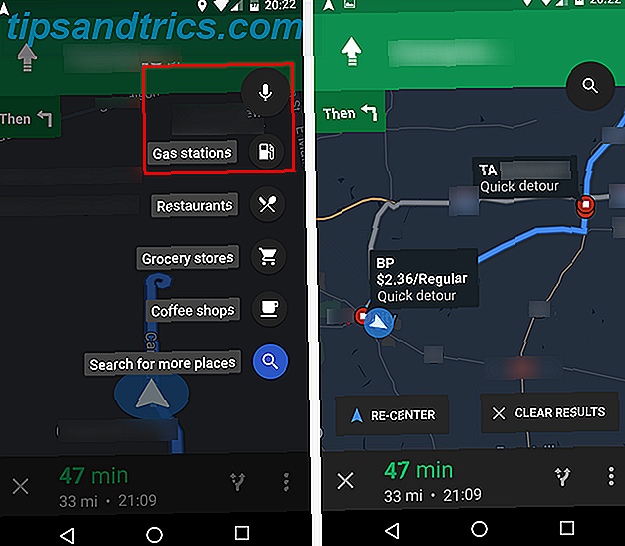Stel je voor dat je in een diepe staat van flow bent op een belangrijk document of project. Je kunt voelen dat alle puzzelstukjes op hun plaats vallen. En, juist dan ...
Windows besluit opnieuw op te starten.
Dit is niet willekeurig. Uw Windows 10-machine installeert de nieuwste updates Voordelen en nadelen van gedwongen updates in Windows 10 Voordelen en nadelen van geforceerde updates in Windows 10 Updates worden gewijzigd in Windows 10. U kunt nu meteen kiezen en kiezen. Windows 10 zal echter updates naar u forceren. Het heeft voordelen, zoals verbeterde beveiliging, maar het kan ook fout gaan. Wat meer is ... Lees meer en start opnieuw op omdat het proces moet worden voltooid. En hoewel het nodig is, kan het heel irritant zijn omdat je dat belangrijke project nu meteen af wilde maken. Gelukkig is er een oplossing.
Updates en herstarts kunnen aangenamer zijn
Een functie in Windows 10, Active Hours genaamd, geeft u meer controle over wanneer het besturingssysteem het als "goed" zal beschouwen om opnieuw op te starten.
Met behulp van Active Hours kunt u voorkomen dat Windows opnieuw wordt opgestart wanneer u aan het werk bent. Zoals de naam al doet vermoeden, is Actieve uren een tijdsperiode die u kunt instellen om uw pc te laten weten dat u uw apparaat gebruikt, zodat deze niet automatisch opnieuw wordt opgestart in die tijd.
Setup vereist slechts drie eenvoudige stappen.
Klik op de knop Start en selecteer Instellingen . U kunt ook de Windows-toets + I gebruiken . Selecteer Update & beveiliging van de opties.
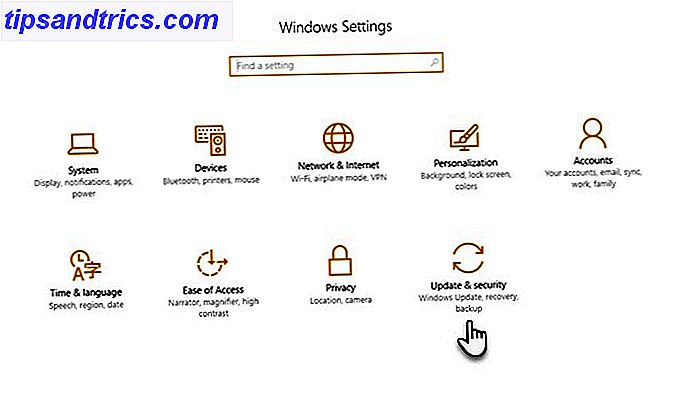
Klik onder Update-instellingen op Actiewijzigen wijzigen om bij het volgende scherm te komen.
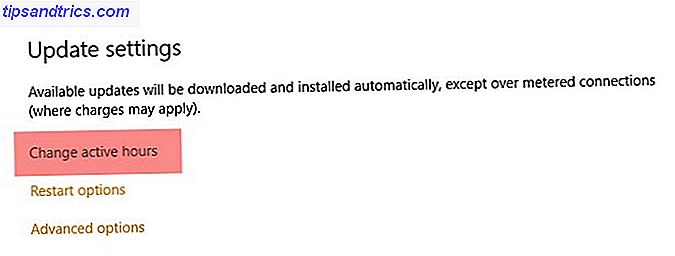
De beschrijving is gemakkelijk te begrijpen. Kies de begintijd en eindtijd van het tijdbereik wanneer u werkt. Selecteer vervolgens Opslaan .
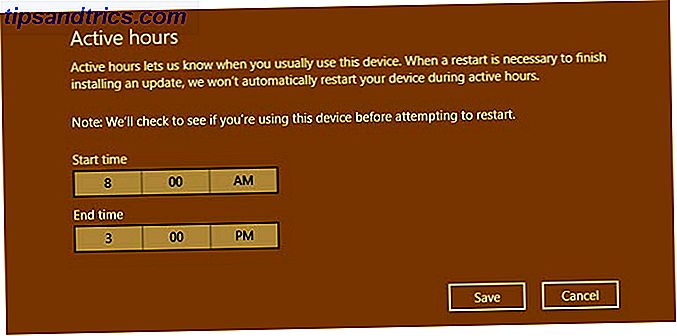
Houd er rekening mee dat de maximale actieve lengte tussen de starttijd en de eindtijd die u kunt instellen 12 uur is. Een ander tijdbereik is niet toegestaan.
Wat als u buiten actieve openingstijden werkt?
Er zullen momenten zijn dat u buiten de actieve uren werkt. Windows 10 geeft je een andere optie om automatische herstarts tijdelijk uit te stellen in dergelijke scenario's.
Ga naar Update & beveiliging> Update-instellingen> Herstartopties (net onder Actieve uren wijzigen ). Zet het op On en stel een aangepaste tijd en dag in.
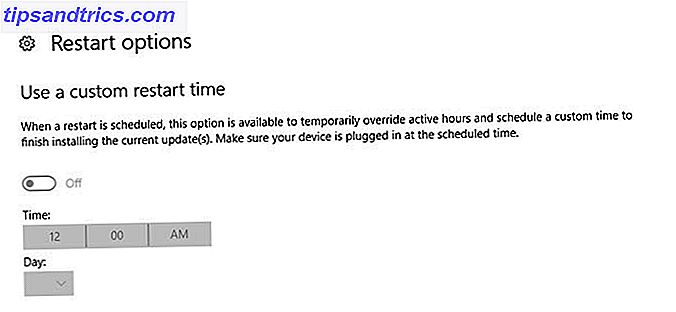
Deze functie is alleen actief als er een nieuwe update beschikbaar is. Anders wordt de functie grijs weergegeven.
Heb je je actieve uren ingesteld?
Bepaalde controle is beter dan geen controle en deze functie die in de verjaardagsverjaardag kwam 16 Problemen met Windows 10-jubileum-update en hoe ze te verhelpen 16 Problemen met Windows 10-jubileum-update en hoe ze te verhelpen De Windows 10-jubileumupdate brengt veel verbeteringen, maar het heeft introduceerde ook een hele reeks nieuwe problemen en ergernissen. Ga als volgt te werk om problemen op te lossen en op te lossen. Meer lezen is een welkome zet. Meestal krijg ik dergelijke herstart bij de eerste gelegenheid met behulp van de knop Opnieuw starten nu onder Status bijwerken op hetzelfde scherm.
Zijn verrassingsupdates nog steeds een probleem met u? Gebruikt u Actieve uren om uw updates te beheren en opnieuw op te starten? Of is het je irritant geworden?